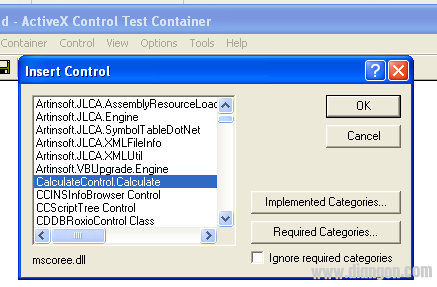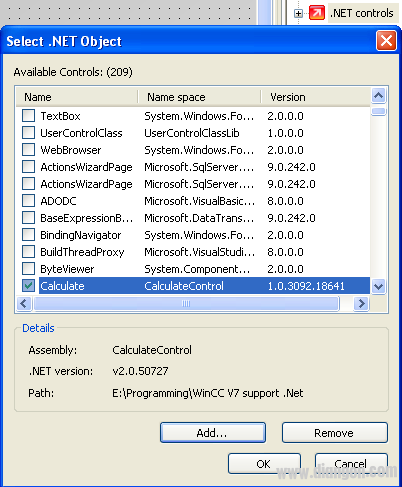1. 开发.NET控件的示例程序
WinCC V7.0支持的自定义.NET控件,需要使用Visual Studio 2005编写。下面以C#编程语言为例,开发一个简单的.NET控件,这个控件仅提供一个方法Add, 实现两数相加的功能。
在VS2005中新建一个工程CalculateControl,工程类型为 Visual C# 中的Windows Control Library,在 Solution Explorer 窗口中,将UserControl1.cs重命名为 Calculate.cs,弹出的对话框询问是否改变所有与UserControl1相关的代码,点击[Yes]确认。在Calculate.cs 文件的Calculate类中添加Add函数,用于计算两数之和,如下所示:
public double Add(double dblA, double dblB)
{
return ( dblA dblB );
}
在 Calculate.cs 文件的Calculate类之前插入如下代码:
// CalculateControl.Calculate 是该控件的PROGID.
[ProgId("CalculateControl.Calculate")]
// 缺省的是ClassInterfaceType.AutoDispatch,该方式下只生成dispatch接口,
// 只能被使用script、VB等late bingding方式的COM客户使用。
[ClassInterface(ClassInterfaceType.AutoDual)]
然后在 Calculate.cs 文件的上部插入如下代码:
using System.Runtime.InteropServices;
将工具栏中的 Solution Configurations 下拉列表设为 Release,在工程属性的 Application 页中,点击 [Assembly Information…] 按钮,选中 Make assembly COM-Visible,并点击 [OK] 按钮确认。在 Build 页中,选中 Register for COM interop 后,保存设置,并编译程序,这样编译后同时会生成CalculateControl.tlb文件,并且自动将其注册(命令行命令regasm有同样的效果),注意到CalculateControl.dll生成到 binRelease 文件夹中。
2.开发.NET控件的安装程序
如果该控件需要在另一台计算机上使用,需要为该控件设计安装程序。新建一个VS2005工程SetupCalculateControl,工程类型为Setup and Deployment Setup Project。在Solution Explorer窗口中的工程名(SetupCalculateControl)节点上右键单击,在弹出的快捷菜单中选择AddAssembly…项,在Browse页中,找到刚才编译的CalculateControl.dll,将其加入到安装程序中,注意到CalculateControl.tlb 也一并被加入进来。选中CalculateControl.dll节点,将其属性中的Register从vsdraDoNotRegister改为vsdraCOM,用于在安装过程中自动注册控件。将工具栏中的 Solution Configurations 下拉列表设为 Release,编译该安装工程,在Release 文件夹中可以找到生成的安装文件(包括setup.exe和SetupCalculatorControl.msi)。
3. 测试.NET控件
使用ActiveX Control Test Container测试该控件的功能,双击tstcon32.exe(位于$Program FilesMicrosoft Visual Studio 8Common7Tools),在Edit菜单中选择 [Insert New Control…] ,在弹出的 Insert Control 对话框中,点击 [Implemented Categories…] 按钮,选中 .NET Category 复选框,点击 [OK] 按钮确认。在列表框中选择 CalculateControl.Calculate,如图1所示:
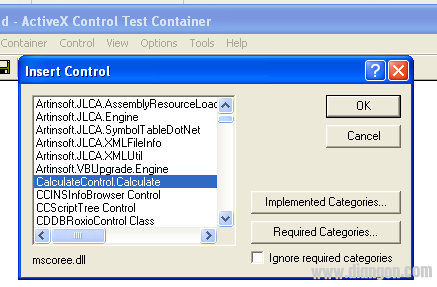
图 1:在ActiveX Control Test Container中插入控件
点击 [OK] 按钮确认,这时该.NET控件被加入到测试容器中。选中该控件,在Control菜单中选择[Invoke Methods…]项,在Method Name中选择Add(Method),分别设定两个加数的值,点击 [Invoke] 按钮,在 Return Value 文本框中可以看到两数相加的结果。
4. 在WinCC V7.0中加载和使用该控件的步骤
1.双击该控件的安装文件Setup.exe,安装并注册CalculateControl.dll控件,用户可以修改安装目录,并按照正常的步骤安装(如果想卸载该控件,可以在控制面板的添加/删除程序中移除该控件)。
2.新建一个WinCC V7.0工程,并新建一个画面。按照如下步骤加载和使用该控件:
- 在Object Palette(对象面板)的Controls页中的.NET Control上右键单击,选择 [Add/Remove…] 快捷菜单项。
- 在弹出的对话框中点击[Add…]按钮,在打开的对话框中找到安装路径下的CalculateControl.dll控件(例如:C:Program FilesDefault Company NameSetupCalculateControl CalculateControl.dll),双击该控件或者选中它并按[Open]按钮。
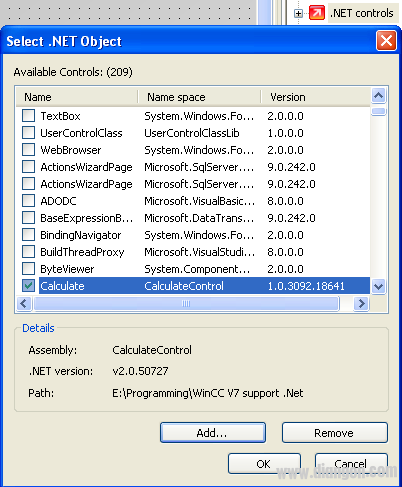
图 2:在Select .NET Object对话框中插入自定义.NET控件
- 如图2所示,在Available Controls列表中高亮显示Calculate项,选中它前面的Check Box,点击最下面的[OK]按钮,即可将控件加入到WinCC V7.0中。
- 将.NET Control节点展开,找到” CalculateControl.Calculate”并将其拖拽到窗体上的合适的位置。
- 在窗体上加入一个静态文本控件,将其对象名称改为 CalculateResult。
- 在窗体上加入一个按钮,将其文本改为Add,在按钮的鼠标左键单击(ButtonMousePress left)事件中加入VBS脚本,创建.NET控件并调用它的Add方法,源程序如下所示:
Dim objCalculateControl
Dim objCalculateResult
Set objCalculateControl = CreateObject("CalculateControl.Calculate")
Set objCalculateResult = ScreenItems("CalculateResult")
objCalculateResult.Text = objCalculateControl.Add ( 6, 12 )
注意,WinCC V6.2使用ScreenItems(”控件对象名”)引用加入窗体的ActiveX控件。但WinCC V7.0不能使用这种方法,建议使用CreateObject(“.NET控件的PROGID”) 来创建和引用加入的.NET控件。
- 保存并运行该程序,点击[Add]按钮,静态文本中将显示结果18。
注意:本文提供了 WinCC V7.0 支持.NET控件的基本编程方法和测试程序,所有的源程序及测试过程仅供参考。